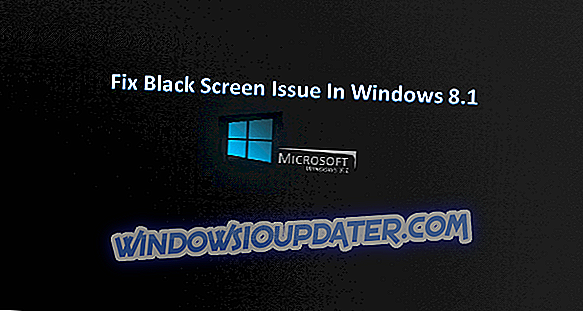Sebelum kita mulai memperbaiki Windows memerlukan kesalahan nama adaptor TAP-Win32, mari kita jelaskan secara singkat apa itu perangkat TAP. Perangkat ini adalah perangkat kernel jaringan virtual yang didukung sepenuhnya oleh perangkat lunak, dan oleh karenanya, tidak didukung oleh adapter jaringan perangkat keras.
Mereka dirancang dengan dukungan kernel tingkat rendah untuk tunneling Ethernet. Fitur penting dari perangkat TAP adalah bahwa mereka adalah persyaratan utama agar VPN Anda berfungsi dengan baik.
Selain itu, dapat terjadi bahwa adaptor TAP-Win32 tidak dapat digunakan oleh perangkat lunak VPN yang sedang Anda gunakan. Dan karenanya, pesan Tidak ada adaptor Tap-Win32 pada sistem ini akan muncul.
Anda harus selalu ingat bahwa tidak perlu menginstal perangkat ini secara terpisah, karena penginstal VPN Anda menyertakannya dan menginstalnya secara otomatis bersama dengan perangkat lunak VPN.
Bagaimana saya bisa memperbaiki Windows memerlukan kesalahan nama adaptor TAP-Win32?
- Buat adaptor TAP secara manual
- Konfigurasi Manual
- Instal ulang perangkat lunak VPN Anda
1. Buat adaptor TAP secara manual
Jika tidak ada adaptor TAP-Windows di sistem Anda, kami dapat mencoba membuat yang baru. Buat TAP Windows adapter dengan masuk ke Start> All Programs> TAP Windows> Utilities> Tambahkan TAP Windows virtual Ethernet adapter .
Untuk mengunduh file driver TAP-Windows, kunjungi situs web resmi mereka.
2. Konfigurasi Manual

Katakanlah Anda telah menginstal perangkat TAP Anda tetapi masih tidak berfungsi. Cukup, buka Panel Kontrol> Jaringan dan Internet> Jaringan dan Pusat Berbagi> Status dan Tugas Jaringan .
Anda akan melihat TAP Windows Adapter dengan nama seperti Local Area Connection 2 . Klik kanan padanya dan ganti nama ini menjadi sesuatu yang lebih pendek untuk akses yang lebih mudah, dan perlu diingat untuk menamainya tanpa ruang tertanam seperti PC-TAP. Selanjutnya Anda akan klik kanan lagi dan pilih Properties dan pilih Internet Protocol . Sekarang Anda sudah siap.
Tip
Untuk membantu Anda dalam pencarian Anda, Anda akan menemukan file TAP Anda di C: Program FilesTAP-Windows folder.
3. Instal ulang perangkat lunak VPN Anda
Jika tidak ada perbaikan di atas yang berhasil untuk Anda, dan Anda menghadapi masalah lain dalam menjalankan perangkat lunak VPN Anda, solusi yang lebih sederhana dapat melakukannya.
Kami sarankan Anda membuka Control Panel dan dari sana Anda dapat memutuskan tindakan selanjutnya. Dengan memilih untuk Memperbaiki atau Menghapus Instalasi dan menginstal ulang perangkat lunak VPN Anda dan melihat apakah itu mengubah sesuatu.
Jika Anda ingin menghapus instalasi, menonaktifkan atau memperbarui TAP-Windows, navigasikan ke Device Manager, dan klik buka bagian Network adapters . Di sana Anda akan melihat TAP-Windows Adapter Anda.

Selama proses Perbaikan / Instalasi, driver TAP akan diinstal. Setelah proses selesai, pastikan untuk me-restart mesin Anda untuk menerapkan perubahan. Jika Anda masih mengalami masalah ini, Anda harus mempertimbangkan untuk beralih ke klien VPN yang dapat diandalkan seperti CyberGhost VPN dan periksa apakah itu menyelesaikan masalah Anda.
- Beli sekarang Cyber Ghost VPN (77% flash sale)
Kami berharap perbaikan ini dapat menyelesaikan kebutuhan Windows kesalahan nama adaptor TAP-Win32 pada PC Anda.